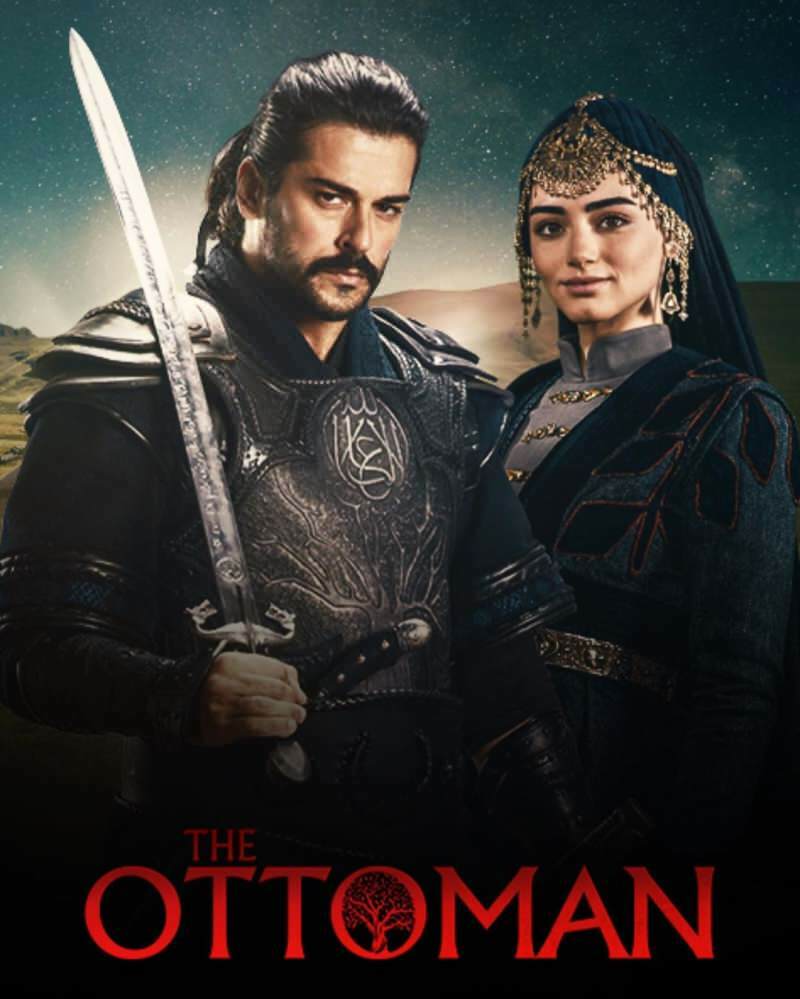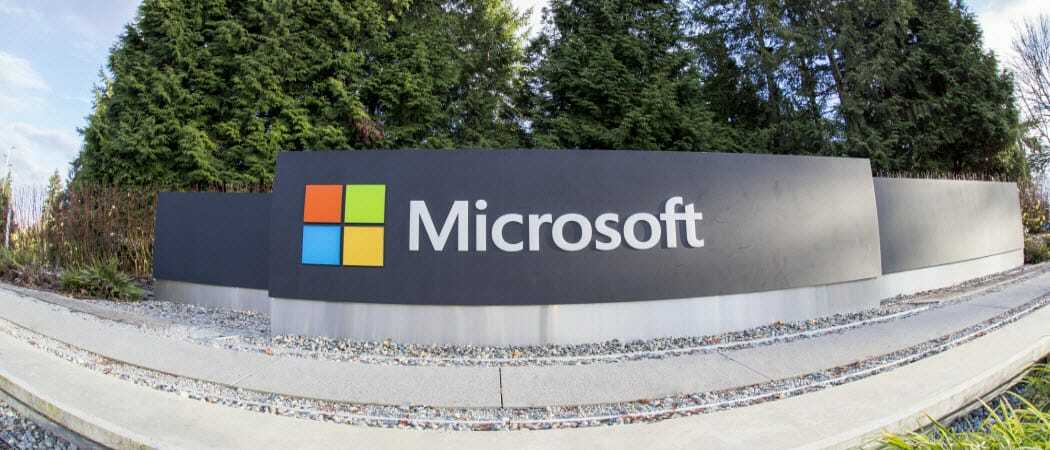Sådan markerer og finder du favoritter i Apple Music
Apple Musik Iphone Helt / / December 01, 2023

Udgivet

Apple Music inkluderer en måde at markere musik som favoritter, så lad os se på, hvordan du får mest muligt ud af det.
Siden Apple Music først kom på banen, har applikationen været under udvikling. Appen fik hurtigt muligheden for at liste dine mest spillede sange i året, men Apple fortsætter med at tilføje flere funktioner. Målet er at gøre din musikoplevelse mere behagelig. For mig burde en del af det være en enkel, nem måde at markere og lokalisere mine mest elskede spor. Fra iOS 17.1 kan du nemt markere og senere finde favoritter i Apple Music. Sådan gør du.
Hvad er favoritter i Apple Music?
Når du virkelig kan lide en sang, et album, en kunstner eller en afspilningsliste, du opdager på Apple Music, kan du markere den som en favorit. Når du gør det, Apple Music tilføjer valget til dit bibliotek. Afhængigt af dine indstillinger er her, hvad Apple Music gør med dine favoritter:
- Sange og album føjes automatisk til dit bibliotek. Afhængigt af dine indstillinger kan de også være det automatisk downloadet til din enhed.
- Hvis du markerer en afspilningsliste som en favorit, føjes den til dit bibliotek. Desuden, hvis du har Indstillinger > Musik > Tilføj afspilningslistesange aktiveret, sangene fra det spilleliste er også tilføjet til dit bibliotek.
- Kunstneren føjes til dit bibliotek, og du kan vælge at modtage notifikationer, når kunstneren udgiver ny musik.
Dette hjælper dig også med at forbedre dine musikanbefalinger i Lyt nu, og du vil være i stand til at filtrere dit bibliotek for kun at se dine favoritter.
Sådan tilføjer du musik til favoritter i Apple Music
Det er nemt at føje en individuel sang til favoritter i Apple Music på iPhone.
- Åbn Apple Music app og afspil sangen.
- I den Spiller nu skærmen skal du trykke på stjernen for at tilføje sangen til Favoritter. Stjernen udfyldes kort og skifter derefter til at have en fast, udfyldt cirkel omkring stjernen.
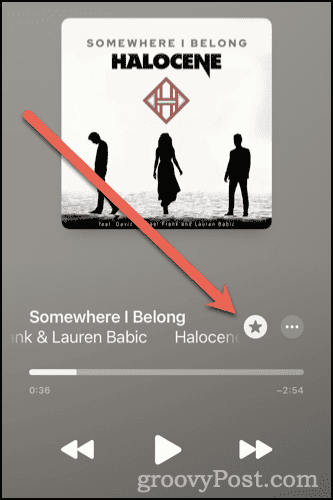
- For at fjerne sangen fra Favoritter skal du blot trykke på stjernen igen.
Dette virker også fra miniafspilleren på iPhone-låseskærmen såvel som Spiller nu sektion af en HomePod eller HomePod mini i Home-appen.
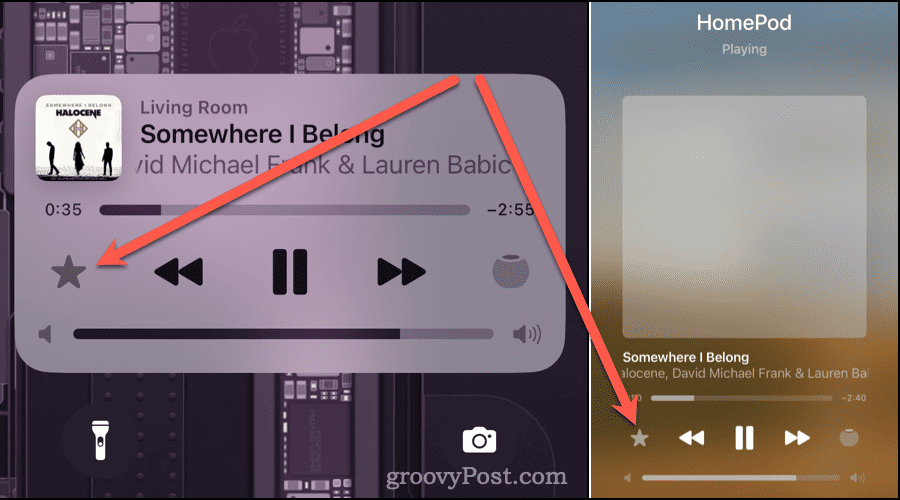
Lad os nu sige, at du spiller musik på din Mac. Apple Music på macOS har ikke en Now Playing-skærm, men har i stedet en sektion øverst i midten af vinduet, der tjener samme formål.

Yderst til højre i afsnittet "Spilles nu" har den samme stjerne til at føje til favoritter. Du skal blot klikke på den for at tilføje sangen, hvorefter stjernen skifter fra en kontur til en udfyldt form.
Hvordan finder jeg mine favoritter på Apple Music?
Når du har markeret nogle af dine mest elskede sange som favoritter, vil du sandsynligvis gerne vide, hvordan du finder dem senere. Der er et par måder at gøre dette på.
Filtrer din musik til kun at inkludere favoritter
Uanset om du spiller fra en afspilningsliste, et album eller hele dit bibliotek, kan du indsnævre det, du ser, til kun dine favoritter.
- I Apple Music-appen skal du trykke på Bibliotek fanen.
- Tryk på Kunstnere , Sange , Albums , eller Afspilningslister.
- I øverste højre hjørne skal du trykke på ikonet Flere indstillinger, som inkluderer tre linjer med gradvist tyndere bredder.
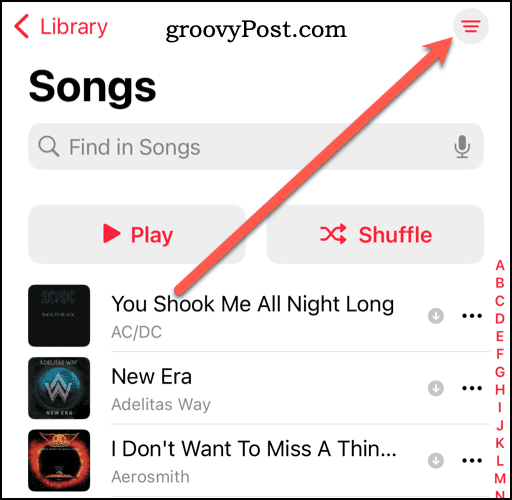
- Tryk på Favoritter.
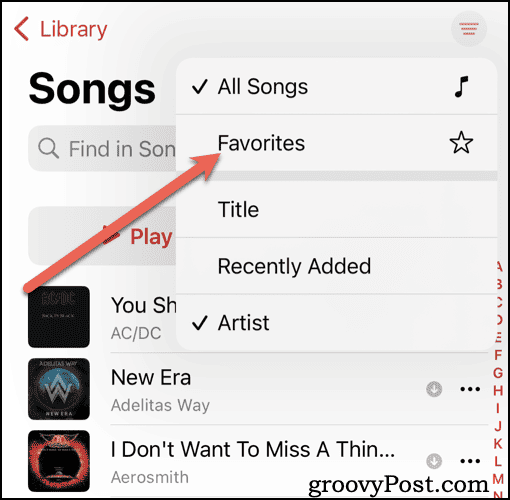
- Kun de kunstnere, sange, album eller afspilningslister, du har markeret som favoritter, vises.
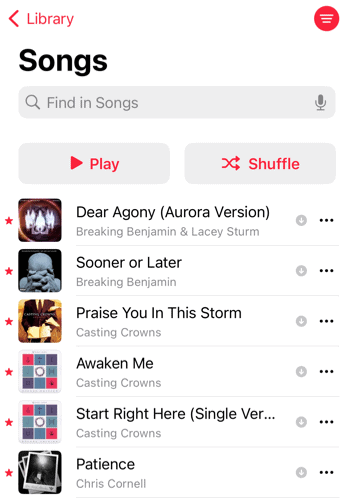
Få dine yndlingssange samlet på ét sted
Du kan også finde en særlig afspilningsliste i Apple Music, der indeholder sange, du har markeret som favoritter.
- Tryk på i Apple Music-appen Bibliotek > Afspilningslister.
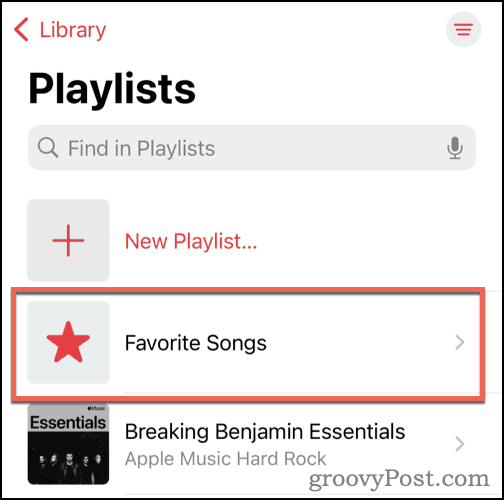
- Søg efter eller rul, indtil du ser afspilningslisten Yndlingssange.
Favoritspillelisten vises muligvis ikke på enheder, der kører versioner af iOS tidligere end 17.2, som var i beta på tidspunktet for dette skrivende.
Den stadigt forbedrede Apple Music-app
Denne evne til hurtigt og nemt at finde de melodier, du elsker allermest, er en fantastisk tilføjelse til Apple Music. Apple planlægger stadig mere for appen, inklusive samarbejdsafspilningslister, du kan bygge sammen med dine venner.
Var denne artikel til hjælp?
Fantastisk, del det:
DelTweetRedditLinkedInE-mailTak!
Tak for at kontakte os.
Tak for at kontakte os.